วิธีดาวน์โหลดไดรเวอร์ Keyspan USA 19HS สำหรับ Windows 10, 11
เผยแพร่แล้ว: 2023-04-28รับความช่วยเหลือจากบทความนี้เพื่อดำเนินการดาวน์โหลดไดรเวอร์ Keyspan USA 19HS สำหรับพีซี Windows 10/11 อย่างง่ายดายและเรียกใช้อุปกรณ์ได้อย่างสมบูรณ์แบบบนระบบของคุณ
Keyspan USA 19HS เป็นหนึ่งในเครื่องมือที่เชื่อถือได้มากที่สุดเท่าที่เคยใช้มา ด้วยความช่วยเหลือของเครื่องมือนี้ คุณสามารถเชื่อมต่ออุปกรณ์ต่างๆ เช่น สวิตช์ เครื่องสแกนบาร์โค้ด เราเตอร์ อุปกรณ์ ณ จุดขาย และอื่นๆ อีกมากมาย เครื่องมือนี้ทำงานเหมือนโซลูชันแบบครบวงจรที่ช่วยให้คุณได้รับประโยชน์จากอุปกรณ์ต่างๆ
อย่างไรก็ตาม เพื่อให้ได้ประโยชน์สูงสุดจากอุปกรณ์นี้ คุณต้องดาวน์โหลดไดรเวอร์ Keyspan USA 19HS บน Windows 11/10 ไดรเวอร์นี้จะอนุญาตให้อุปกรณ์ของคุณตอบสนองต่อการกระทำของผู้ใช้ผ่านระบบปฏิบัติการ ดังนั้นจึงจำเป็นต้องติดตั้งไดรเวอร์ดังกล่าวในระบบและอัปเดตให้ทันสมัยอยู่เสมอ
ดังนั้นเราจึงรวบรวมคำแนะนำนี้เพื่อความสะดวกของคุณ ที่นี่ คุณจะพบหลายวิธีในการรับไดรเวอร์ Keyspan 19HS และติดตั้งไดรเวอร์เดียวกันได้อย่างง่ายดาย งั้นเรามาดูวิธีการกันเลยดีกว่า
วิธีการดาวน์โหลดและอัปเดตไดรเวอร์ Keyspan USA 19HS
ในส่วนที่จะมาถึงของบทความนี้ เราจะดูโซลูชันต่างๆ ที่มีจุดมุ่งหมายเพื่อดำเนินการดาวน์โหลดไดรเวอร์ Keyspan USA 19HS บน Windows 11/10 มีสี่วิธีที่คุณสามารถลองดาวน์โหลดและติดตั้งไดรเวอร์ได้ คุณสามารถเลือกข้อใดข้อหนึ่งได้ตามความเหมาะสม อย่างไรก็ตาม ขอแนะนำให้ใช้อันสุดท้าย (อัตโนมัติ) เพื่อความสะดวกและรวดเร็วในการแก้ปัญหา
วิธีที่ 1: ลองเว็บไซต์ทางการของผู้ผลิต (คู่มือ)
วิธีแรกที่อนุญาตให้คุณเรียกใช้ไดรเวอร์ Keyspan USA 19HS ดาวน์โหลด Windows 10 ระบุว่าคุณใช้ความช่วยเหลือจากเว็บไซต์ทางการของผู้ผลิตอุปกรณ์ ผู้ผลิตส่วนใหญ่มีไดรเวอร์สำหรับอุปกรณ์ที่เกี่ยวข้องเพื่อความสะดวกของคุณ เช่นเดียวกับคีย์สแปน ทำตามคำแนะนำด้านล่างเพื่อทราบว่าคุณสามารถทำอะไรได้บ้าง:
- เยี่ยมชมเว็บไซต์ทางการของ Tripp Lite
- ในหน้าแรก คลิกที่ตัวเลือกเมนูSupport จากนั้นคลิกที่ Driversภายใต้Support Knowledge Base & Downloads
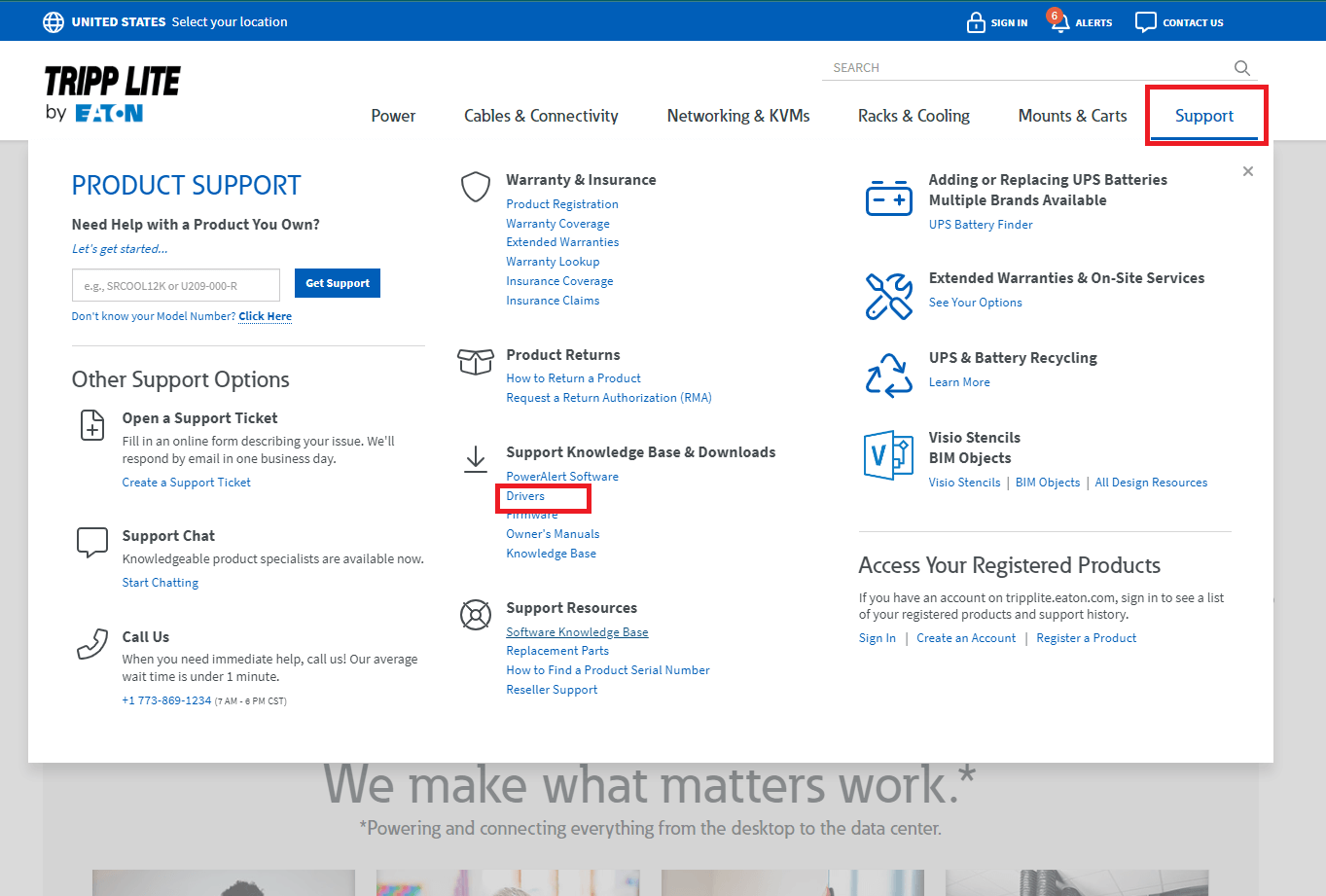
- ในหมวดการค้นหาของหน้าDrivers ให้พิมพ์ Keyspan USA 19HSแล้วกดEnter
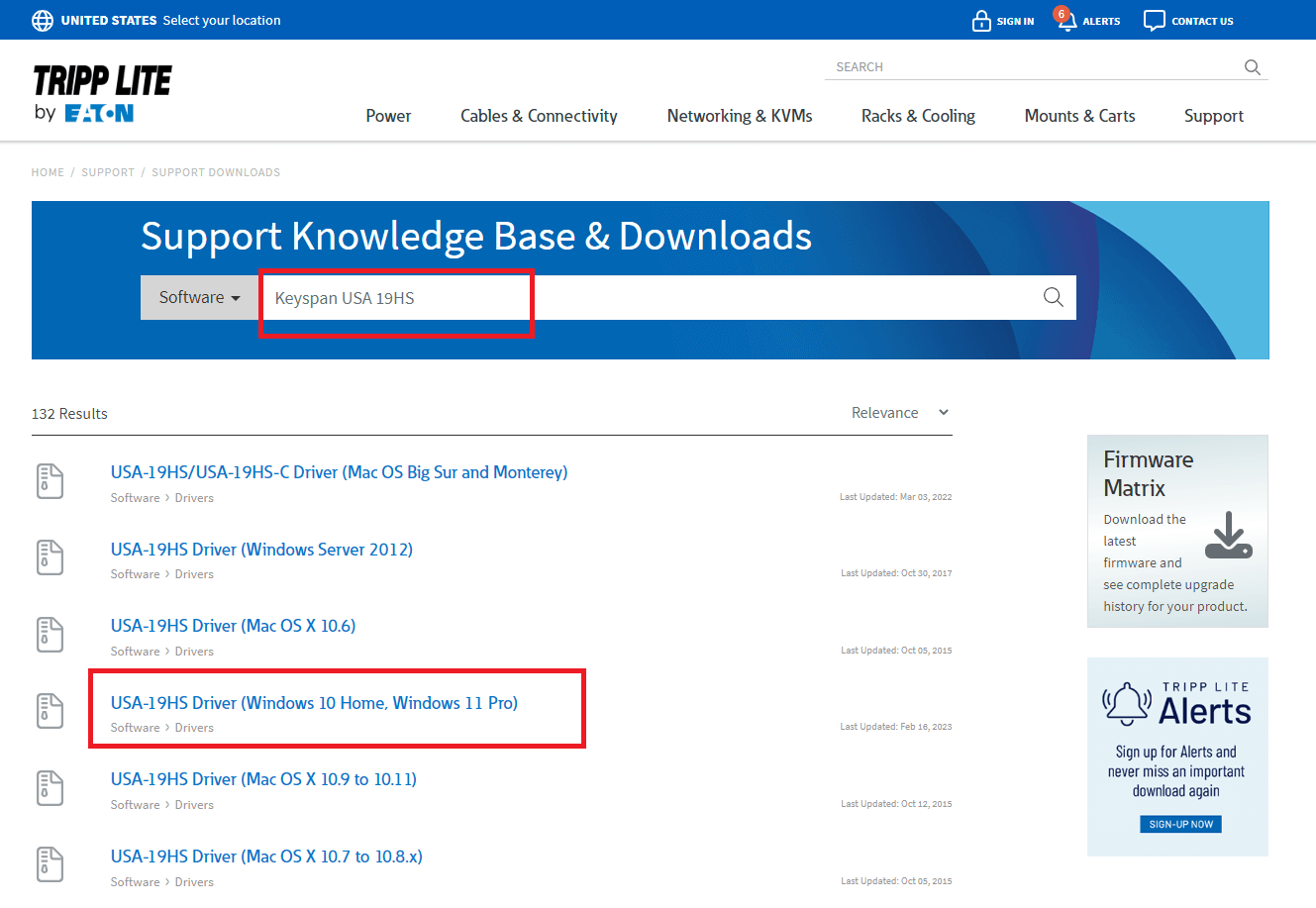
- รายชื่อไดรเวอร์จะปรากฏขึ้นคลิกไดรเวอร์ ที่คุณต้องการดาวน์โหลด
- เมื่อดาวน์โหลดไฟล์ ให้เรียกใช้ไฟล์เดียวกันเพื่อ ติดตั้งไดรเวอร์
นี่คือวิธีที่คุณสามารถเรียกใช้ไดรเวอร์ Keyspan USA 19H ของ Windows 10 ได้ด้วยตนเอง อย่างไรก็ตาม หากวิธีนี้ไม่สามารถทำให้เรือของคุณลอยได้ ให้ลองวิธีถัดไป
อ่านเพิ่มเติม: การอัปเดตไดรเวอร์ Microsoft USB ฟรีสำหรับ Windows 10, 8, 7
วิธีที่ 2: ใช้ตัวจัดการอุปกรณ์ (ด้วยตนเอง)
วิธีถัดไปในการดำเนินการดาวน์โหลดและอัปเดตไดรเวอร์ Keyspan USA 19HS คือการใช้ตัวจัดการอุปกรณ์ Device Manager เป็นซอฟต์แวร์ที่ทำงานร่วมกับ Windows ซึ่งมาพร้อมกับ Windows ทุกรุ่นและทุกรุ่น เครื่องมือนี้โดยทั่วไปช่วยให้คุณควบคุมอุปกรณ์ต่าง ๆ ที่เชื่อมต่อกับระบบของคุณได้ในทุกทาง อย่างไรก็ตาม คุณยังสามารถใช้เพื่ออัปเดตไดรเวอร์ได้เช่นกัน ทำตามขั้นตอนด้านล่างเพื่อทราบข้อมูลเพิ่มเติม:
- กดปุ่ม Win+R พิมพ์ devmgmt.mscแล้วกดEnter
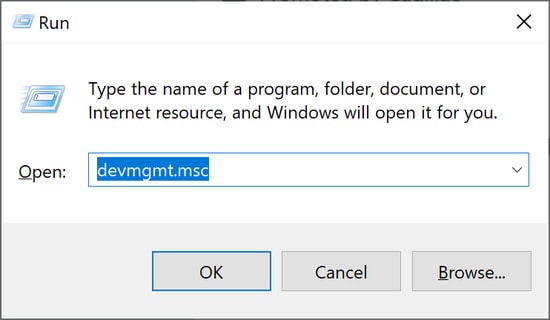
- ตัวจัดการอุปกรณ์จะขึ้นมาบนหน้าจอ ในรายการหมวดหมู่ ให้ดับเบิลคลิกที่Universal Serial Bus Controllers Category
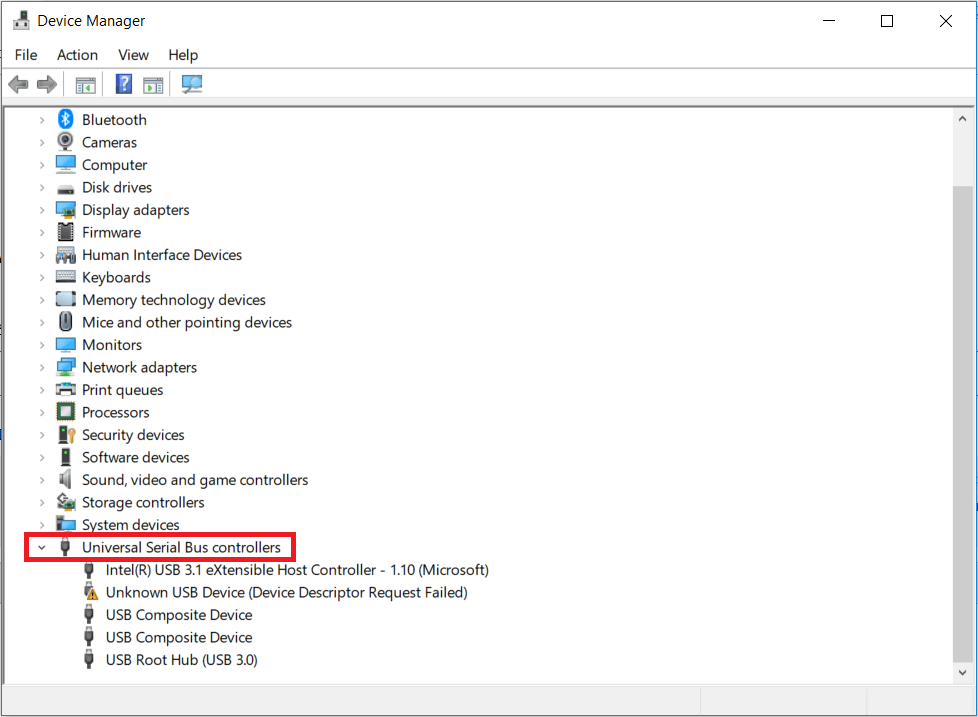
- ในรายการอุปกรณ์ให้คลิกขวาที่อุปกรณ์ USB และเลือกตัวเลือกที่ระบุ Update Driver
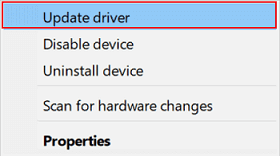
- ตอนนี้ดำเนินการต่อด้วยตัวเลือกเพื่อค้นหาการอัปเดตไดรเวอร์โดยอัตโนมัติ
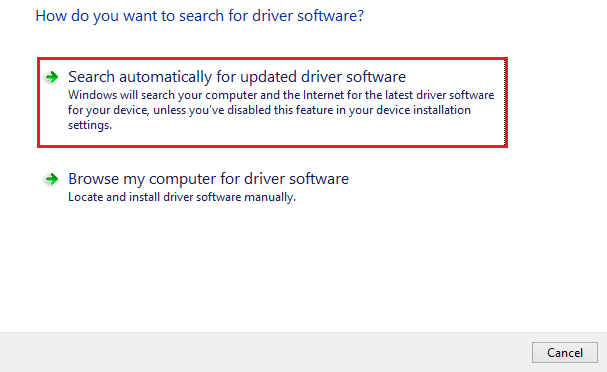
- คุณอาจต้องอ่านคำแนะนำบนหน้าจอ เพื่อดำเนินการต่อและติดตั้งไดรเวอร์
- ทำซ้ำขั้นตอนเดียวกันสำหรับอุปกรณ์ทั้งหมด ที่มีอยู่
ดังนั้น นี่คือวิธีที่คุณสามารถอัปเดตไดรเวอร์ Keyspan USA 19H สำหรับ Windows 10 ได้ ขั้นตอนนี้เหนื่อยมากและซ้ำซาก เพราะคุณต้องดาวน์โหลดไดรเวอร์ USB ทั้งหมด มาดูขั้นตอนแบบแมนนวลอื่นๆ กันเพื่อความสะดวก

อ่านเพิ่มเติม: ดาวน์โหลดไดรเวอร์ USB เป็น rs232 และอัปเดตสำหรับ Windows 10, 11
วิธีที่ 3: รับไดรเวอร์ Keyspan USA 19HS พร้อม Windows Update (ด้วยตนเอง)
อีกวิธีหนึ่งในการรับไดรเวอร์ Keyspan USA 19HS สำหรับ Windows 11/10 คือการใช้ Windows Update ตามเนื้อผ้า ยูทิลิตี Windows Update คาดว่าจะดาวน์โหลดการอัปเดตระบบปฏิบัติการใหม่เท่านั้น แต่เครื่องมือนี้ยังช่วยคุณในการอัปเดตไดรเวอร์อีกด้วย ทำตามขั้นตอนด้านล่างเพื่อทราบข้อมูลเพิ่มเติม:
- ใน ส่วนการค้นหาของแถบงาน ให้พิมพ์ Check for updatesแล้วกดEnter
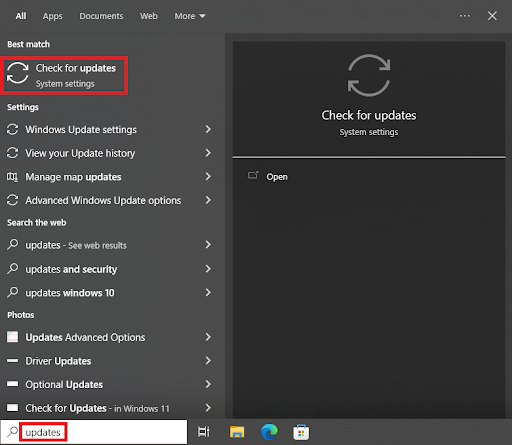
- รอให้เครื่องมือปรากฏขึ้นและโหลด คลิกที่ปุ่มตรวจหาการอัปเดต เพื่อดำเนินการต่อ
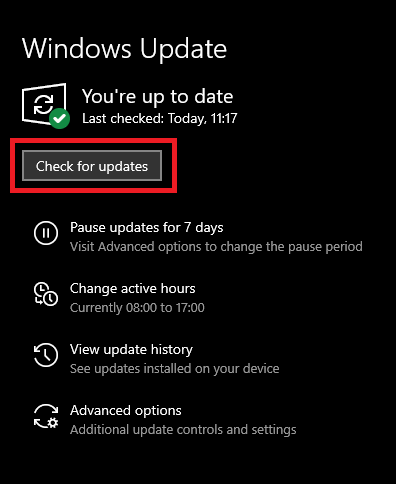
- การอัปเดตบางอย่างอาจปรากฏขึ้นบนหน้าจอดาวน์โหลดและติดตั้ง เหมือนกัน
หมายเหตุ: คุณต้องดาวน์โหลดโปรแกรมปรับปรุงทุกชนิด เป็นทางเลือก เพิ่มเติม หรืออื่นๆ เพื่อรับไดรเวอร์ Keyspan 19HS
วิธีนี้อาจไม่ได้ผลสำหรับคุณหากระบบไม่สามารถจัดหาไดรเวอร์ Keyspan USA 19H สำหรับ Windows 10 ได้ ดังนั้น คุณสามารถลองใช้วิธีการอัตโนมัติด้านล่างเพื่ออัปเดตไดรเวอร์ได้อย่างง่ายดาย
อ่านเพิ่มเติม: ดาวน์โหลดและติดตั้งไดรเวอร์ CP2102 USB กับ UART Bridge Controller
วิธีที่ 4: ใช้ Bit Driver Updater เพื่อดาวน์โหลดไดรเวอร์ (อัตโนมัติ)
วิธีสุดท้ายและง่ายที่สุดในการอัปเดตไดรเวอร์คือการใช้ Bit Driver Updater นี่เป็นหนึ่งในเครื่องมืออัปเดตไดรเวอร์ที่ดีที่สุดและดาวน์โหลดมากที่สุดตลอดกาล อินเทอร์เฟซที่เรียบง่ายของซอฟต์แวร์ จับคู่กับอัลกอริธึมที่แข็งแกร่ง นำเสนอทุกสิ่งที่คุณต้องการสำหรับการดาวน์โหลดไดรเวอร์ประเภทใดก็ได้อย่างง่ายดาย
เครื่องมือนี้ช่วยให้คุณดาวน์โหลดไดรเวอร์ Keyspan USA 19HS บน Windows 10/11 นอกเหนือจากนี้ คุณยังสามารถติดตั้งไดรเวอร์อื่นๆ สำหรับอุปกรณ์ต่างๆ เช่น อะแดปเตอร์เครือข่าย สแกนเนอร์ เมาส์ และอื่นๆ เครื่องมือนี้ยังมีคุณสมบัติขั้นสูง เช่น การอัปเดตไดรเวอร์แบบคลิกเดียว การติดตั้งไดเวอร์อัตโนมัติ ตัวเลือกในการสำรองและกู้คืนข้อมูล และอื่นๆ อีกมากมาย คุณจะพบคุณสมบัติทั้งหมดนี้เมื่อคุณดาวน์โหลดและใช้เครื่องมือ สำหรับข้อมูลโดยละเอียด คุณสามารถใช้ขั้นตอนด้านล่าง
จะใช้ Bit Driver Updater เพื่อดาวน์โหลดไดรเวอร์ Keyspan USA 19HS ได้อย่างไร
ทำตามขั้นตอนด้านล่างและทำความเข้าใจวิธีการรับไดรเวอร์ Keyspan 19HS ฟรี:
- ประการแรก คลิกที่ปุ่มด้านล่างและ ดาวน์โหลดซอฟต์แวร์ Bit Driver Updater
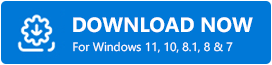
- ติดตั้งซอฟต์แวร์ เมื่อการดาวน์โหลดเสร็จสิ้น
- เรียกใช้เครื่องมือและปล่อยให้มันสแกนระบบของคุณเพื่อหาการอัปเดต คุณอาจต้องใช้ปุ่ม Scan Driver เหมือนกัน
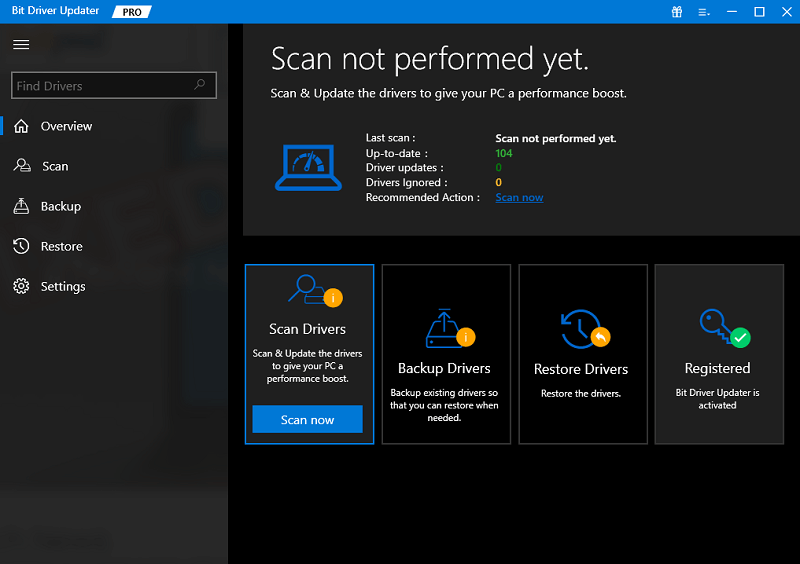
- เมื่อการสแกนระบบเสร็จสิ้น คุณสามารถใช้ปุ่มอัปเดตเดี๋ยวนี้ เพื่ออัปเดตไดรเวอร์เฉพาะได้หรือหากคุณต้องการดาวน์โหลดไดรเวอร์ทั้งหมด คุณสามารถใช้ปุ่มอัปเดตทั้งหมด แทนได้
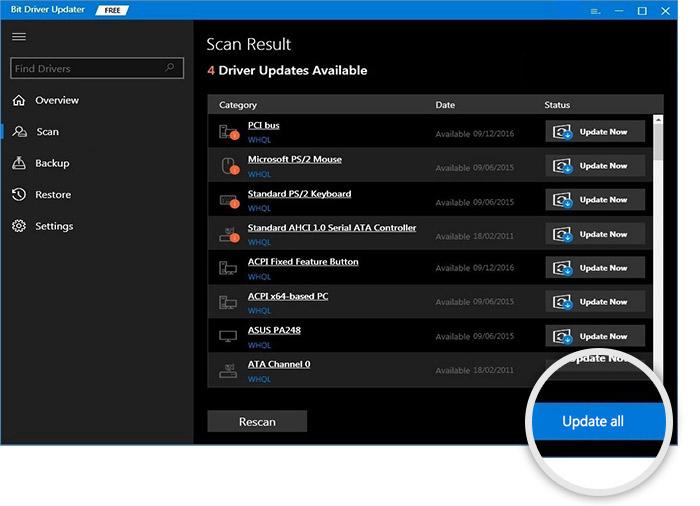
- รีสตาร์ทระบบ เมื่อมีการอัพเดตที่จำเป็นทั้งหมด
อ่านเพิ่มเติม: ดาวน์โหลดและอัปเดตไดรเวอร์จอแสดงผล Fresco Logic USB สำหรับ Windows
ดาวน์โหลดและอัปเดตไดรเวอร์ Keyspan USA 19HS: สำเร็จ
ในส่วนก่อนหน้าของบทความนี้ เราได้ดูวิธีต่างๆ ในการดาวน์โหลดไดรเวอร์ Keyspan USA 19Hs บน Windows 10/11 วิธีการทั้งหมดที่ให้ไว้ข้างต้นนั้นค่อนข้างง่ายต่อการปฏิบัติตาม และไม่ส่งผลกระทบต่อระบบ ประสิทธิภาพ หรือข้อมูลของระบบแต่อย่างใด ดังนั้น คุณสามารถเลือกและปฏิบัติตามวิธีแก้ไขปัญหาใดๆ เพื่อติดตั้งไดรเวอร์ล่าสุด
แม้ว่าวิธีแก้ปัญหาทั้งหมดจะค่อนข้างปลอดภัยในการปฏิบัติตาม แต่ก็ไม่ง่าย ดังนั้น เพื่อความแน่นอนและรวดเร็วในการแก้ปัญหา คุณสามารถใช้ Bit Driver Updater ได้ อย่างไรก็ตาม หากคุณต้องการความช่วยเหลือจากเรา เราพร้อมให้ความช่วยเหลือ เขียนคำถามของคุณถึงเราในความคิดเห็นด้านล่าง แล้วเราจะติดต่อกลับพร้อมคำตอบที่เหมาะสม คุณยังสามารถแสดงความคิดเห็นและทบทวน ติดตามเราบน Facebook, Twitter, Instagram, Pinterest และ Tumblr นอกจากนี้ สมัครรับจดหมายข่าวจากหน้าบล็อกของเราก่อนเดินทาง
